Как использовать смартфон для идентификации объектов
Вам не нужно, чтобы мы рассказывали вам, насколько умным стал смартфон: от распознавания наших голосов до прокладки сложных маршрутов за считанные секунды — это устройство представляет собой настоящий набор трюков.
С помощью подходящего приложения они также могут помочь определить, что происходит в мире вокруг нас, будь то порода собаки, которая подошла, чтобы подружиться с вами, или информация о достопримечательности, которую вы посещаете.
Эти приложения работают как инструменты визуального поиска, используя информацию, поступающую с камеры вашего телефона, и добавляя магию распознавания объектов на основе искусственного интеллекта, чтобы выяснить, что в данный момент находится в поле зрения.
Визуальный поиск и живой текст
Визуальный поиск может распознавать многое, даже растения. Apple Если у вас есть устройство Apple с процессором A12 Bionic или более новым внутри (iPhone, выпущенный в 2018 году или позже, или iPad, выпущенный в 2019 году или позже) и на котором установлено новейшее программное обеспечение, вы можете воспользоваться двумя функциями, называемыми Визуальный поиск и живой текст.
Visual Lookup работает с фотографиями, которые вы уже сделали и сохранили на своем телефоне или планшете, и может идентифицировать предметы, включая произведения искусства, достопримечательности, цветы, книги и породы домашних животных. Откройте изображение в приложении «Фотографии», и вы увидите специальный эффект искры вокруг кнопки информации («i» в круге) внизу, если ваш телефон может идентифицировать что-то на картинке.
[См. также: Организуйте катастрофическую библиотеку фотографий]
Нажмите кнопку, затем нажмите значок в центре изображения на следующем экране. Этот значок будет указывать на то, что было идентифицировано (например, это будет метка местоположения для ориентира или лепесток для цветка). На экране появится дополнительная информация, хотя ее содержание будет различаться в зависимости от того, что изображено на картинке. Вам могут показать информацию о породе собак, на которую вы смотрите, или обложку книги на фотографии, чтобы назвать пару возможных результатов.
Живой текст работает в приложении «Фотографии» и приложении «Камера» — если вы используете последнее, просто наведите камеру на текст на странице или на вывеске, не делая фото. Если ваш телефон идентифицирует текст, в правом нижнем углу появится значок «Живой текст» (три горизонтальные линии в рамке), и вы можете коснуться его, чтобы начать выделение текста на изображении.
Нажмите и удерживайте текст, чтобы выделить его, затем перетащите синие маркеры, чтобы расширить выделение. После того, как вы выбрали некоторые из них, появится всплывающий список опций, включая возможность поиска в Интернете выделенного текста ( Look Up ) или перевести его с иностранного языка ( Translate ).
Google Lens
Google Lens может идентифицировать известные здания. Дэвид Нилд Google Lens доступен как отдельное приложение для Android и как часть приложения Google для iOS и iPadOS. Среди его навыков — способность распознавать растения, животных и ориентиры, и он немного похож на поиск изображений на основном веб-сайте Google.
На Android откройте приложение Google Lens, и вы сможете просматривать изображения, которые уже есть на вашем телефоне, или коснитесь Поиск с помощью камеры . Выберите последний вариант и наведите камеру своего телефона на что-нибудь, чтобы увидеть, может ли Google Lens определить это — мы добились успеха с породами собак, обложками книг, известными зданиями и президентами США.
Функция поиска работает аналогичным образом для фотографий, уже сохраненных на вашем телефоне. Откройте один из них в Google Lens, и через несколько секунд в нижней части экрана отобразятся все результаты, которые может найти Google Lens. Нажав на любой результат, вы получите дополнительную информацию из Интернета.
В приложении Google для iOS или iPadOS коснитесь значка камеры внутри окна поиска, чтобы запустить Google Lens, который работает так же, как и на Android. Вы также увидите кнопку Google Lens (маленький значок камеры) в Google Фото для Android и iOS при открытии отдельного изображения — используйте ее для поиска по уже сделанному изображению.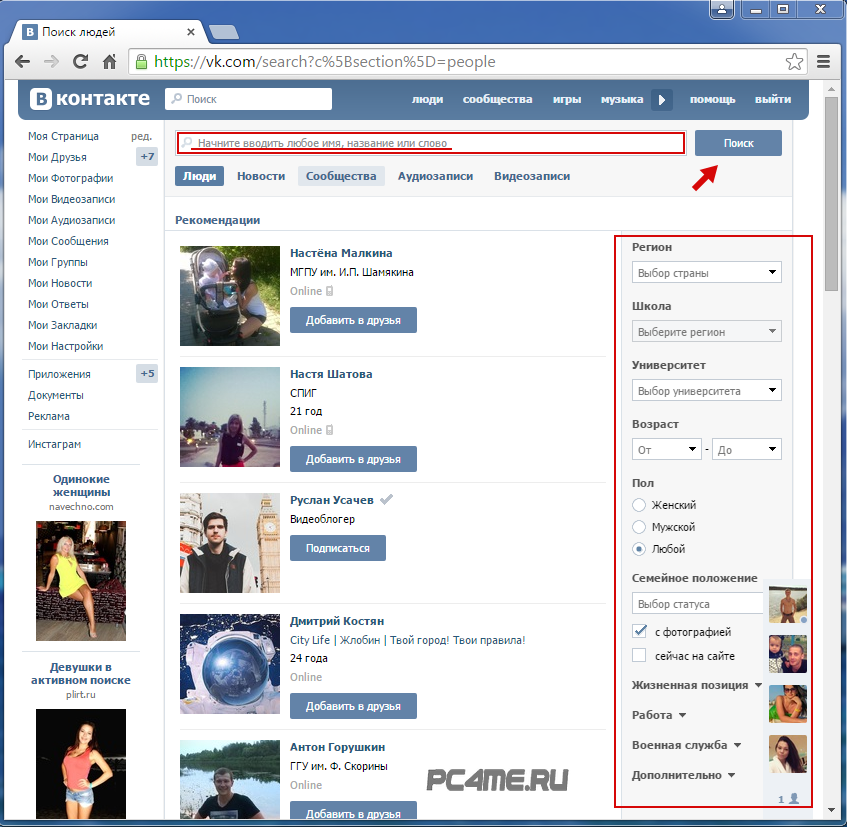
Google Объектив также может копировать и переводить текст, делать покупки в Интернете и даже решать математические уравнения — просто используйте его, как описано выше, и параметры, которые появляются после запуска поиска, будут меняться в зависимости от того, на что вы наводите камеру. в (или то, что на выбранной вами фотографии).
Другие приложения
Snapchat может определять породы собак и многое другое. David NieldРазличные другие приложения могут распознавать объекты, на которые вы наводите камеру телефона, или объекты, которые уже были сфотографированы. Snapchat для Android и iOS может сделать это, например, с помощью функции под названием «Сканировать»: откройте экран камеры, затем нажмите и удерживайте то, что вы смотрите на экране (на iOS вам также нужно нажать «Сканировать»). ).
Если Snapchat Scan сможет найти совпадение с тем, что вы ищете, вы увидите всплывающее окно внизу экрана вместе с любым соответствующим контентом Snapchat (например, тематическими линзами и фонами). Snapchat говорит, что эта функция может идентифицировать автомобили, породы собак, растения и бутылки вина, а также решать математические задачи — ожидайте, что со временем будут добавлены новые функции и возможности.
Snapchat говорит, что эта функция может идентифицировать автомобили, породы собак, растения и бутылки вина, а также решать математические задачи — ожидайте, что со временем будут добавлены новые функции и возможности.
В зависимости от того, что вы просматриваете, могут быть доступны более конкретные приложения. Приложение Merlin Bird ID для Android и iOS работает через микрофон вашего телефона, а не через камеру, но оно может помочь вам идентифицировать птиц по их песням с впечатляющей точностью. Если вместо этого вы хотите сделать снимок, попробуйте Picture Bird для Android и iOS.
[См. также: Как начать наблюдать за птицами в любом городе США]
Увлеченные садоводы захотят взглянуть на PictureThis для Android и iOS. Откройте приложение, наведите его на растение, и программа мгновенно сообщит вам, на какое растение вы смотрите. Приложение даже достаточно умно, чтобы диагностировать болезни растений по форме и цвету листьев, а также даст вам советы по восстановлению больных растений.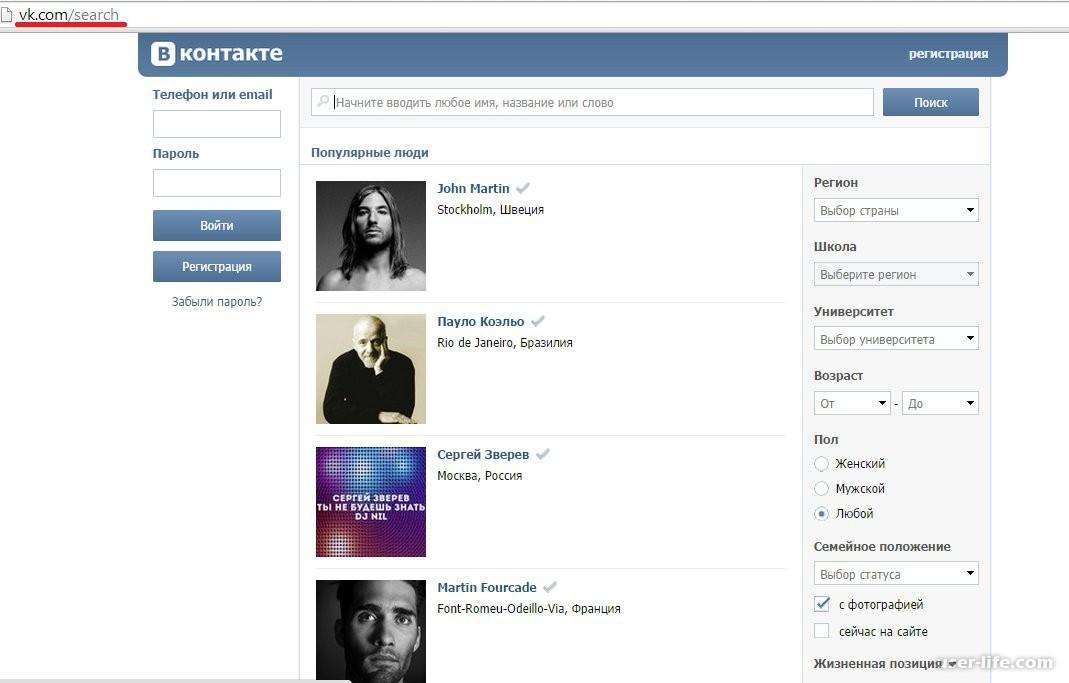
Если вы собираетесь на природу, вы можете использовать камеру своего смартфона, чтобы идентифицировать горные вершины, которые вам попадаются. Установите PeakVisor для Android или iOS, наведите телефон на горный хребет, и приложение определит ваше местоположение и форму пиков, чтобы сообщить вам, как они называются и насколько они высоки.
Технические хаки
Как делать хорошие фотографии на телефон — 10 крутых советов! — Школа фотографии
Хотите снимать на смартфон лучше? Вот 10 советов по фотосъемке на смартфон, которые помогут вам снимать как профессионалу.
В наши дни у каждого есть камера на телефоне. Камеры смартфонов могут не сравниться с цифровыми зеркальными фотокамерами, когда дело доходит до качественной фотографии, но они становятся все лучше и лучше, и для многих людей они являются единственными камерами, которые они используют.
Итак, здесь мы покажем вам, как делать профессиональные фотографии на телефон с нашими 10 советами!
Возьмите это руководство с собой куда угодно! Загрузите наше руководство бесплатно ниже.
Как делать хорошие фотографии с телефонным гидом
Просто заполните форму ниже, и ваше руководство будет прикреплено к электронному письму, отправленному вам. Не волнуйтесь, вы можете отказаться от подписки в любое время.Ваш бесплатный ресурс уже находится на пути к вашему почтовому ящику. Если его там нет, проверьте папку со спамом/нежелательной почтой. Чтобы узнать больше о нашем бесплатном контенте, нажмите «РУКОВОДСТВА» в верхней части этой страницы.
Имя*
Пожалуйста, укажите свое имя.
Фамилия
Электронная почта*
Подписка*
Мы гордимся тем, что предоставляем лучшее обучение фотографии, которое можно купить за деньги, и это пример того, что будет дальше. Нажимая кнопку ниже, вы понимаете, что будете добавлены в наш список рассылки и вам будет отправлена информация о наших продуктах и услугах.
1.
 Сделайте несколько снимков
Сделайте несколько снимковОдна из лучших особенностей фотосъемки с помощью смартфона заключается в том, что вы можете сделать столько фотографий, сколько захотите, и вам не нужно распечатывать их, чтобы увидеть результат. Это значительно облегчает обучение и улучшение ваших результатов. Серийные фотографии хорошо использовать при использовании смартфона для фотосъемки, они позволяют делать несколько снимков по мере движения объекта. После того, как вы сделали серию серийных фотографий, вы можете выбрать лучшие снимки.
2. Узнайте, на что способна ваша камера
Для начала выясните, на что именно способна камера вашего телефона. Проанализируйте автоматический режим и посмотрите, как он фокусируется и принимает свет. Обычно это делается касанием экрана в том месте, где вы хотите, чтобы была точка фокусировки, но лучше проверить.
Есть ли у камерофона ручные настройки? Если да, то познакомьтесь с ними.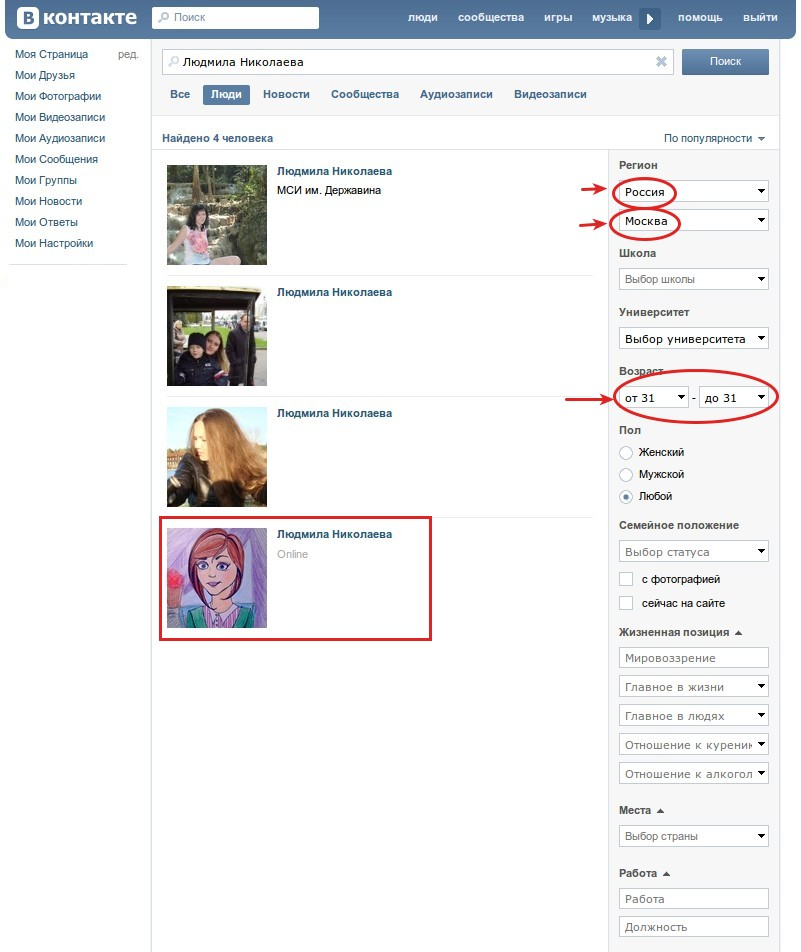 Некоторые камеры позволяют использовать больше ручных настроек, таких как баланс белого и скорость затвора. Они могут помочь вам делать еще более качественные фотографии, если вы знаете, как их использовать. Чтобы узнать больше об этих частях фотографии, нажмите здесь.
Некоторые камеры позволяют использовать больше ручных настроек, таких как баланс белого и скорость затвора. Они могут помочь вам делать еще более качественные фотографии, если вы знаете, как их использовать. Чтобы узнать больше об этих частях фотографии, нажмите здесь.
3. Старайтесь снимать на открытом воздухе и по возможности используйте естественное освещение
Очень немногие смартфоны могут делать отличные снимки в помещении из-за их маленьких сенсоров. Таким образом, лучше всего делать фотографии на открытом воздухе в надлежащих условиях освещения, чтобы получить лучшие результаты. Освещение определяет не только яркость и темноту, но и настроение, тон и атмосферу фотографии. Поэтому старайтесь использовать естественный свет при фотосъемке на смартфон.
Получите доступ ко ВСЕМ нашим онлайн-курсам — тысячам видеороликов, рабочих листов, критических замечаний по работе студентов, индивидуальной поддержке и многому другому с нашим ежемесячным абонементом.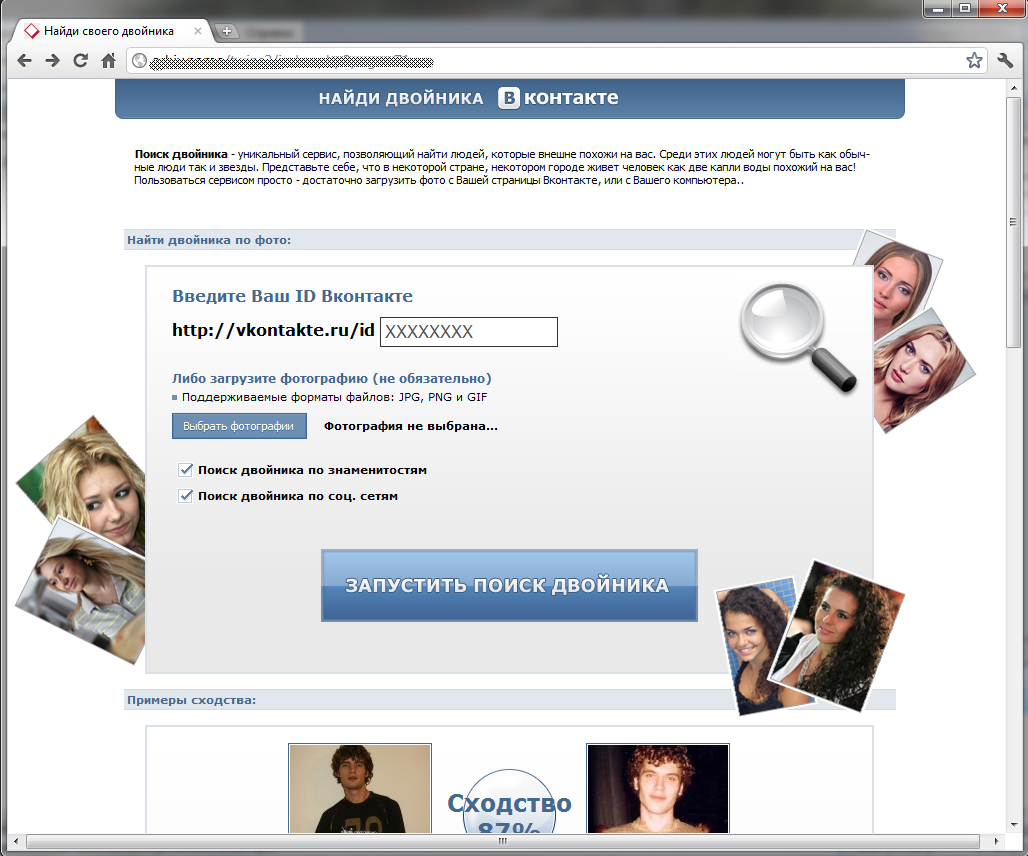
ПОЛУЧИТЕ НЕОГРАНИЧЕННЫЙ ДОСТУП КО ВСЕМ НАШИМ КУРСАМ здесь
4. Избегайте цифрового увеличения
Цифровое увеличение почти всегда дает плохие результаты, поскольку снижает разрешение изображения. Избегайте этого — один из основных советов фотографа для получения более качественных фотографий. Однако оптические зумы хороши, поскольку они не влияют на качество фотографии, и они становятся все более распространенными на смартфонах. Если у вас есть только цифровой зум, вместо его использования просто подойдите ближе, чтобы сохранить качество изображения.
5. Используйте HDR
Режим HDR означает расширенный динамический диапазон, и он все чаще встречается на многих смартфонах. Он добавляет детали из темных и светлых областей, чтобы обеспечить более сбалансированную экспозицию. Другими словами, он предотвратит слишком яркое небо или слишком темную землю и действительно подходит для пейзажной фотографии. Если есть большая разница между самыми светлыми и самыми темными частями вашей сцены, использование функции HDR камеры телефона — это хороший вариант.
Если есть большая разница между самыми светлыми и самыми темными частями вашей сцены, использование функции HDR камеры телефона — это хороший вариант.
6. Используйте инструменты редактирования
У вас есть легкий доступ к инструментам редактирования, будь то встроенный в редактор телефон с камерой или более продвинутые приложения для телефона, такие как Adobe Lightroom или Photoshop. Используя эти приложения, вы можете обрезать и подправить свои фотографии за считанные секунды. И не забывайте, что здесь, в Школе фотографии, мы обучаем Lightroom, Photoshop и многому другому в рамках нашей подписки. Станьте членом TSOP сегодня.
7. Применение правила третей
По правилу третей изображение разбивается на девять равных блоков, образующих сетку три на три. Вы должны стремиться к тому, чтобы самые интересные части вашего изображения находились рядом с углами этих сегментов, где встречаются воображаемые линии сетки. Использование правила третей придает изображению более естественное ощущение и позволяет глазу легко перемещаться по изображению. В отличие от этого, размещение вещей симметрично в вашем кадре создаст чистое и клиническое ощущение (что также может быть хорошим видом).
Использование правила третей придает изображению более естественное ощущение и позволяет глазу легко перемещаться по изображению. В отличие от этого, размещение вещей симметрично в вашем кадре создаст чистое и клиническое ощущение (что также может быть хорошим видом).
Попробуйте правило третей. Фотографируете ли вы друзей в баре или работаете над пейзажным снимком, вы найдете его простым и эффективным. Узнайте больше о советах по композиции и о том, как делать более качественные снимки, в нашем курсе «Полное руководство по фотографии».
8. Если темно, положите телефон на ровную поверхность.
В темноте иногда может наблюдаться дрожание камеры, что приводит к размытым результатам. Камера также поднимет ISO, что приведет к шуму на ваших снимках. Чтобы уменьшить это, просто положите телефон на плоскую поверхность, например на стену, стол или выступ. Это отличный совет, если вы хотите снимать на концерте, концертном зале, в баре или в любом другом месте, где темно.
9. Загрузите лучшие приложения
Стандартные приложения довольно хороши на большинстве смартфонов, но есть и другие, которые стоит попробовать. Приложения для редактирования предлагают больше функций, настроек и фильтров, чтобы вывести ваши фотографии на новый уровень. Некоторые хорошие приложения для редактирования для телефонов:
1. VSCO Cam можно использовать на iPhone и Android.
2. Snapseed можно использовать на iPhone, iPad и Android.
3. Instagram можно использовать на iPhone, Android и Windows Phone.
4. Flickr можно использовать на iPhone, Android и Windows Phone.
5. Lightroom можно использовать на iPhone, Android и Windows Phone.
10. Вам нужен лучший телефон?
Звучит очевидно, но иногда лучший способ сделать более качественные фотографии — просто купить более качественный телефон. Вы можете прочитать все советы по фотографии, которые вам нравятся, но дело в том, что качество камеры смартфона сильно различается, поэтому убедитесь, что вы приобрели ту, которая способна делать нужные вам фотографии.
Какой телефон с лучшей камерой в 2020 году? Вот некоторые из них, которые мы выбрали.
1. Samsung Galaxy, S8, S9, S10
2. Xiaomi Mi Note 10 3.
3. Google Pixel 4 XL
4. Iphone
Дополнительный совет — Практикуйтесь!
Наконец, если вы хотите научиться делать профессиональные фотографии на телефон, лучший совет — попрактиковаться! Вам не нужно беспокоиться о заполнении пленки и распечатке фотографий, поэтому делайте столько фотографий, сколько хотите, анализируйте результаты и делайте заметки о том, как их можно улучшить. Освещение, композиция, дрожание камеры и т. д.? Определите, что вы делаете правильно и неправильно, и продолжайте совершенствоваться. И, конечно же, не забывайте, что вы можете избавиться от путаницы и правильно научиться фотографии с помощью наших онлайн-курсов.
ХОТИТЕ СКИДКУ 10% НА ПЕРВЫЙ КУРС? КЛИКНИТЕ СЮДА
Надеюсь, вам понравился этот урок о том, как делать хорошие фотографии на телефон.
